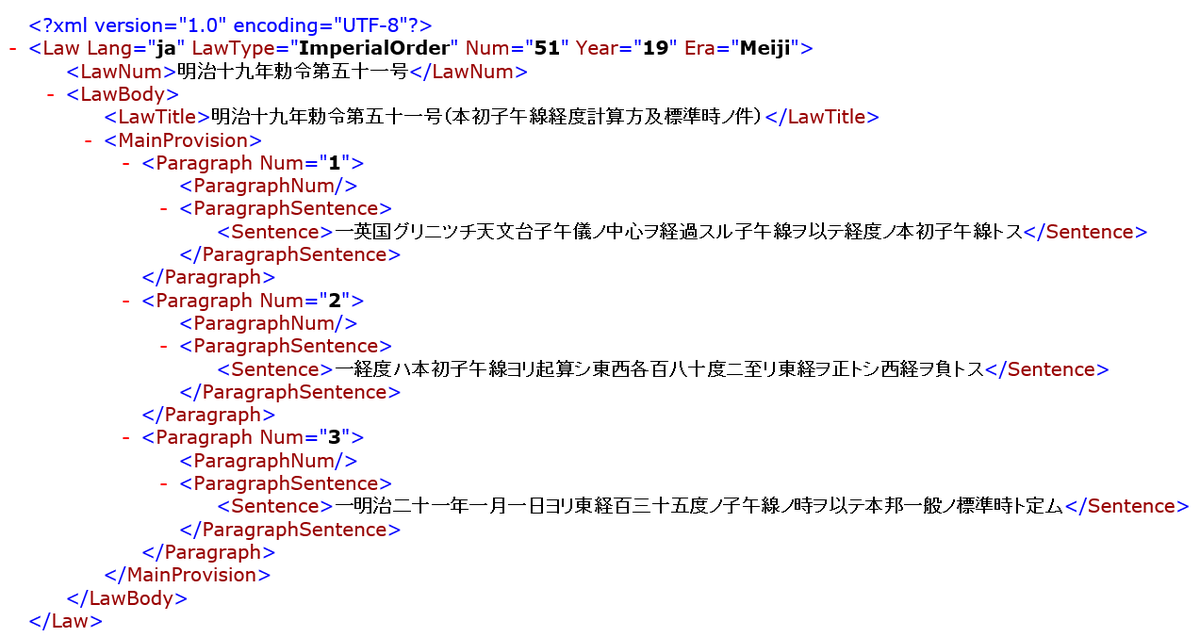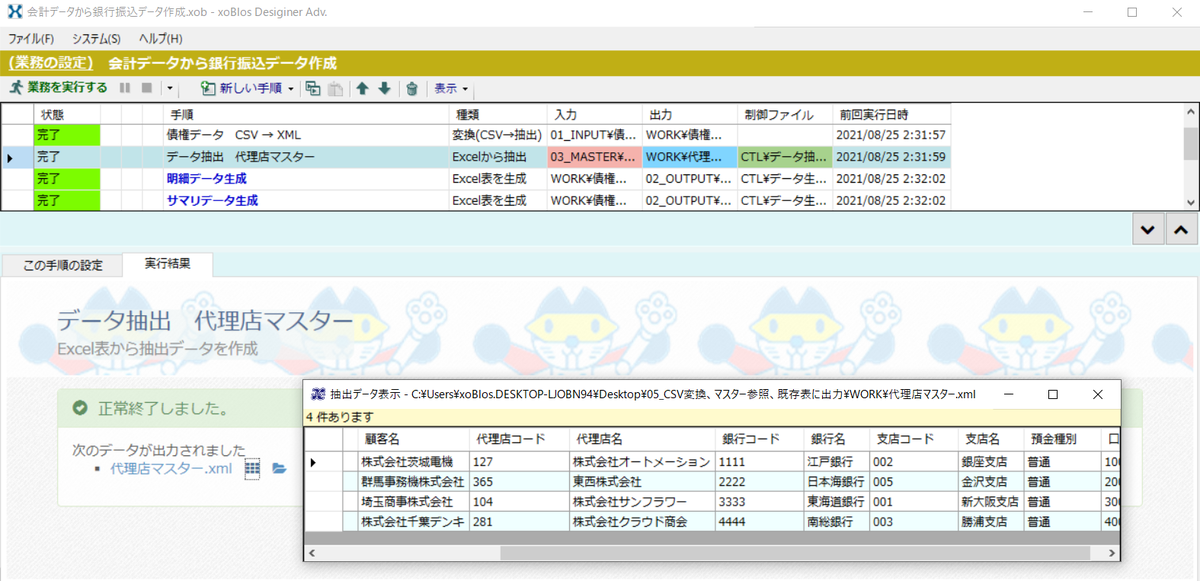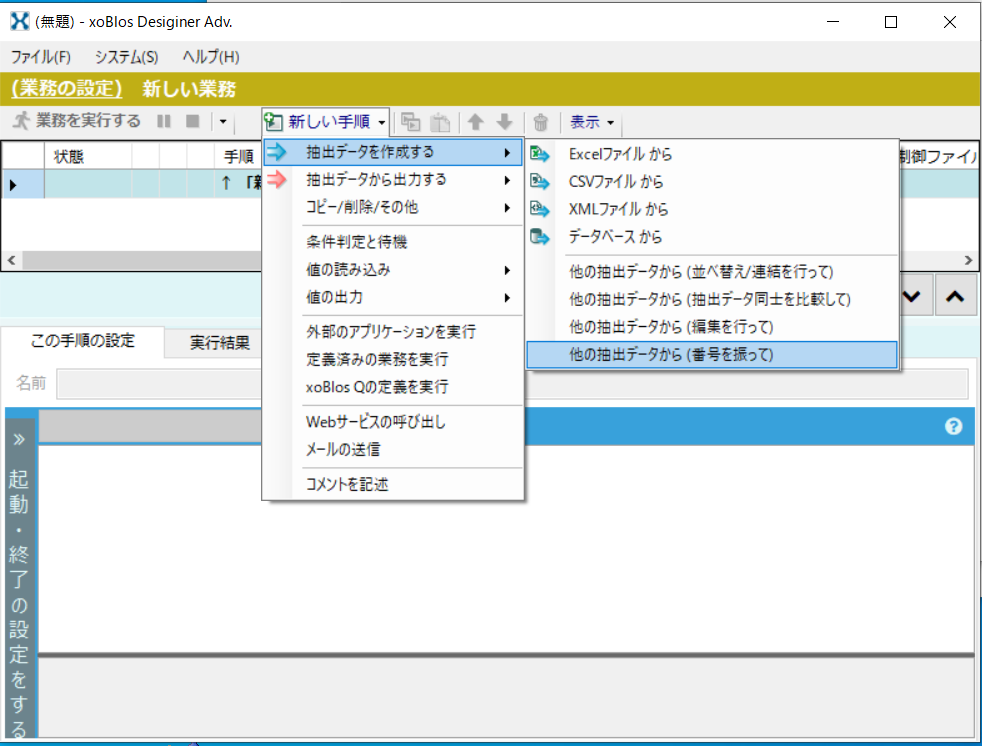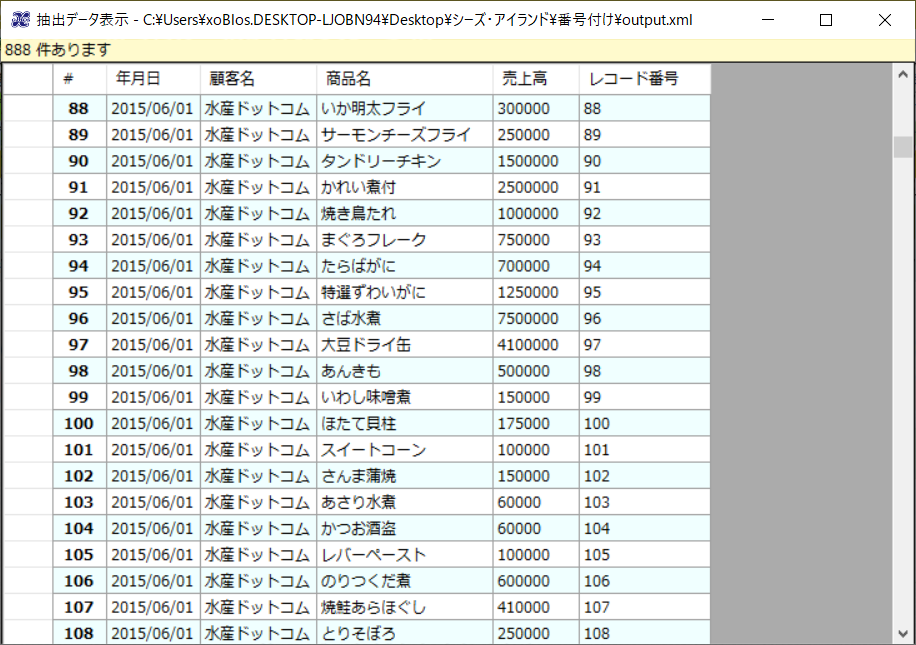「抽出データの番号付け」手順
デザイナの [新しい手順]-[抽出データを作成する]-[他の抽出データから(番号を振って)] メニューを選びます。
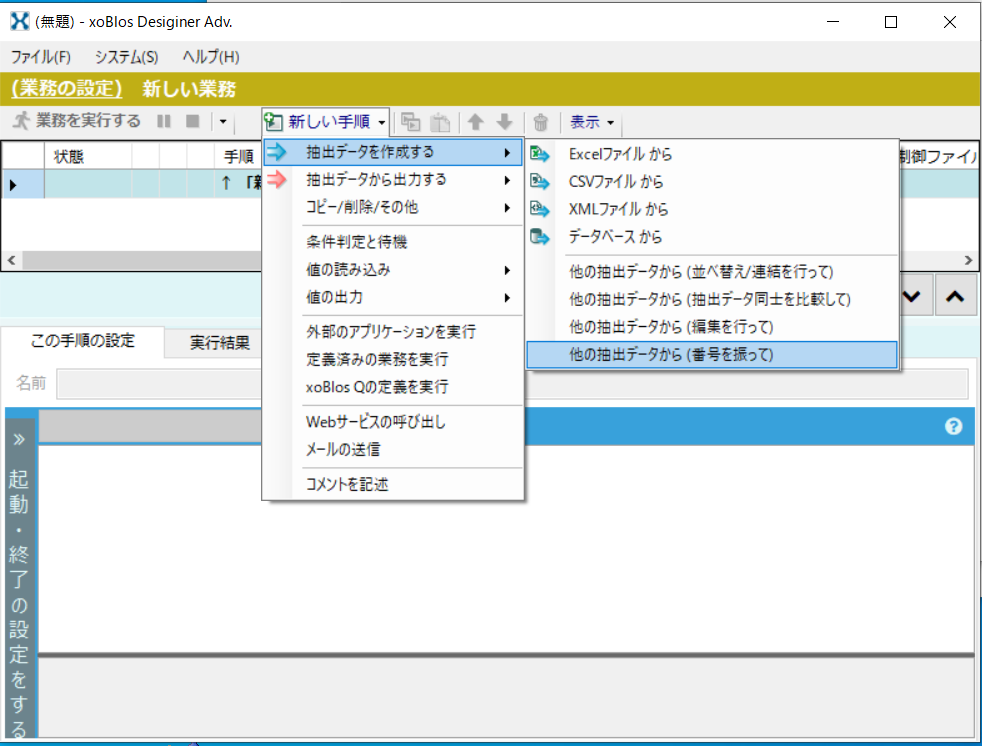

入力ファイルと出力結果の例
input.xml の内容
<?xml version="1.0" encoding="utf-8" standalone="yes"?>
<Root>
<ROWS>
<伝票番号>125007</伝票番号>
<商品名>ノートB5</商品名>
</ROWS>
<ROWS>
<伝票番号>125007</伝票番号>
<商品名>ボールペン黒</商品名>
</ROWS>
<ROWS>
<伝票番号>125007</伝票番号>
<商品名>ボールペン赤</商品名>
</ROWS>
<ROWS>
<伝票番号>125008</伝票番号>
<商品名>定規</商品名>
</ROWS>
<ROWS>
<伝票番号>125008</伝票番号>
<商品名>マーカー</商品名>
</ROWS>
<ROWS>
<伝票番号>125009</伝票番号>
<商品名>鉛筆</商品名>
</ROWS>
<ROWS>
<伝票番号>125009</伝票番号>
<商品名>スケッチブック</商品名>
</ROWS>
<ROWS>
<伝票番号>125009</伝票番号>
<商品名>消しゴム</商品名>
</ROWS>
</Root>
xoBlosビューアで表示した input.xml

xoBlosビューアで表示した output.xml(出力結果)

番号付け設定ファイル
「番号付け設定ファイル名」で指定する設定ファイル(XMLファイル)です。文字コードはUTF-8で保存してください。<項目名> には、「明細行番号」の他に「連番」、「レコード番号」などの任意の名前が付けられます。
番号付け_グループ内連番.xml
<?xml version="1.0" encoding="utf-8" standalone="yes"?>
<Root>
<Number>
<OutputItem>
<項目名>明細行番号</項目名>
<変化監視項目>伝票番号</変化監視項目>
</OutputItem>
</Number>
</Root>
「グループ単位で明細行に連番を振る」応用
上記の例では、「伝票番号」ごとに「明細行番号」を振り付けていますが、この「伝票」-「明細」のような2階層でのデータ表現は、ビジネスシーンではよく登場します。
明細行を持つ帳票(見積書、納品書、請求書、受領書など)、プロジェクトごとの原価レコード、日別の売上レコード、などです。
業務要件やシステム要件によっては、グループ単位で連番を振ることにより、実装を効率的に行えることもあります。
例えば、OBC 勘定奉行の会計仕訳データ(CSV)では、伝票番号単位で明細1行目(先頭レコード)には、第1項目(A列)に「*」(アスタリスク)を入れるというデータ仕様があります。この場合、「抽出データの番号付け」手順で「伝票番号」ごとに連番を振り、後続手順で連番「1」のレコードに「*」を付けるという手法がとれます。